Directory Service Control Center を使い始める
ネイティブパッケージまたは ZIP 形式の配布を使用して Directory Service Control Center をインストールしたら、次の手順を使用して使い始めたり、Directory Service Control Center へのアクセス時に問題が発生したらトラブルシューティングしたりします。
 Directory Service Control Center を使い始める
Directory Service Control Center を使い始める
-
dsccsetup initialize コマンドを使用して DSCC を初期化します。
たとえば Solaris システムの場合、次のコマンドで初期化を実行します。
root# /opt/SUNWdsee/dscc6/bin/dsccsetup initialize *** Registering DSCC Application in Sun Java(TM) Web Console This operation is going to stop Sun Java(TM) Web Console. Do you want to continue ? [y,n] y Stopping Sun Java(TM) Web Console... Registration is on-going. Please wait... DSCC is registered in Sun Java(TM) Web Console Restarting Sun Java(TM) Web Console Please wait : this may take several seconds... Sun Java(TM) Web Console restarted successfully *** Registering DSCC Agent in Cacao... Checking Cacao status... Starting Cacao... DSCC agent has been successfully registered in Cacao. *** Choose password for Directory Service Manager: Confirm password for Directory Service Manager: Creating DSCC registry... DSCC Registry has been created successfully ***
dsccsetup コマンドは、install-path/dscc6/bin/dsccsetup にあります。使用しているシステムのデフォルトの install-path を判断するには、「デフォルトのパス」を参照してください。
Windows の場合は次のコマンドを実行します。
install-path\dscc6\bin>dsccsetup.exe initialize
-
ブラウザで Java Web コンソールを使用して、DSCC にアクセスします。
別のロケールでコンソールにアクセスするには、ブラウザの優先する言語を設定します。ブラウザの優先する言語の設定については、個々のブラウザのドキュメントを参照してください。
-
オペレーティングシステムのログイン情報またはサーバーの root ログイン情報を使用して、Java Web コンソールにログインします。
サーバーの root ログイン情報を使用して Java Web コンソールにログインしない場合、サーバーインスタンスの起動など一部の作業を実行する際に root 権限を持っていることが要求されます。
デフォルトで、Java Web コンソールにアクセスする URL は、https:// hostname:6789 です
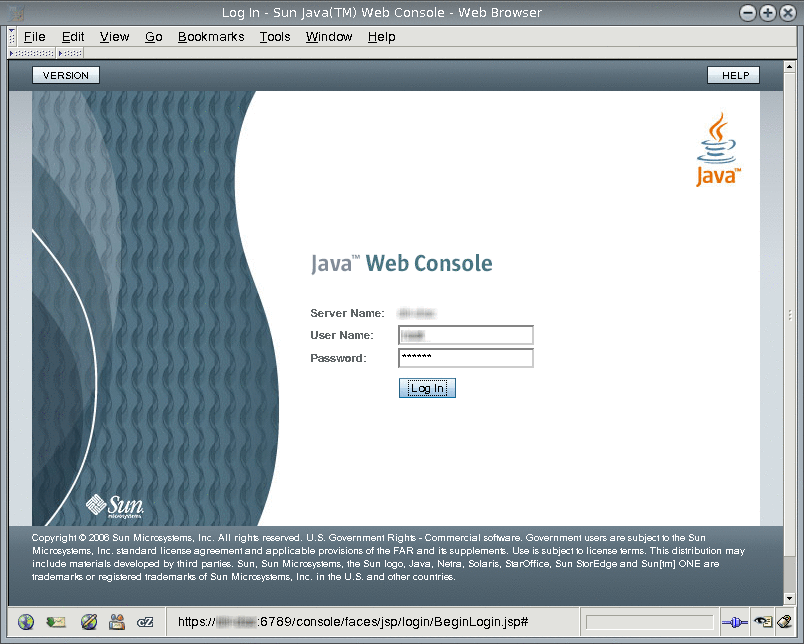
-
Directory Service Control Center のリンクをクリックします。
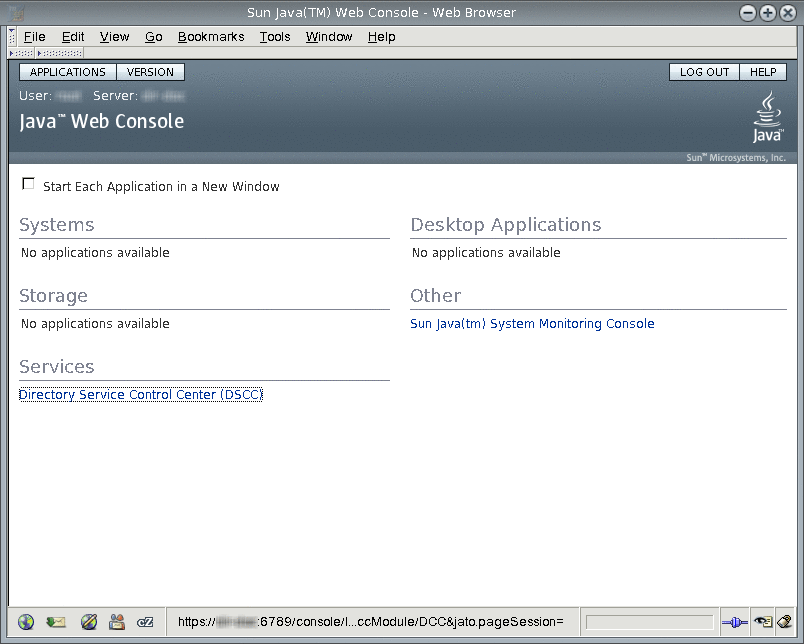
-
Directory Service Manager として DSCC にログインします。
Directory Service Manager のエントリは DSCC レジストリに格納されます。Directory Service Manager は DSCC に対する管理者アクセス権を持ちます。また、Directory Service Manager は、DSCC に登録されたサーバーインスタンスに対する管理者アクセス権も持ちます。
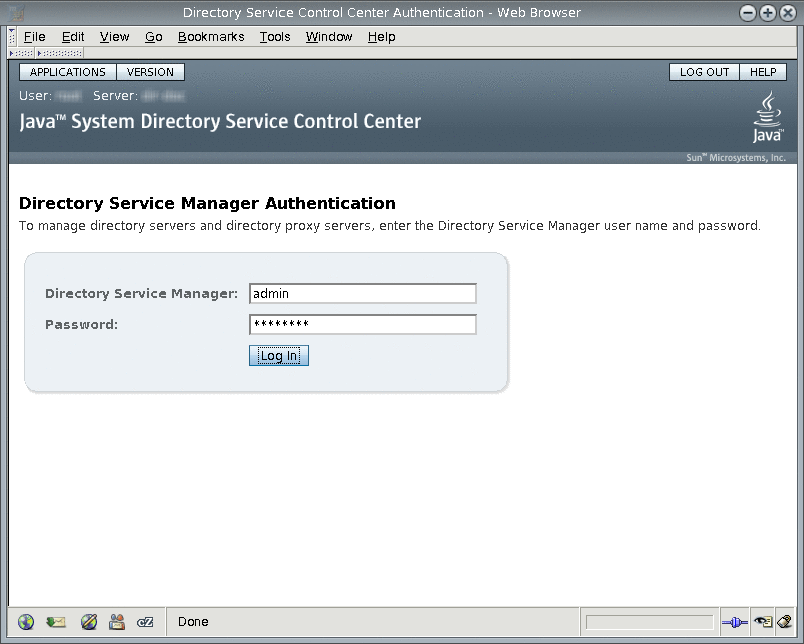
-
Directory Service Control Center を使用してサーバーの管理を始めます。
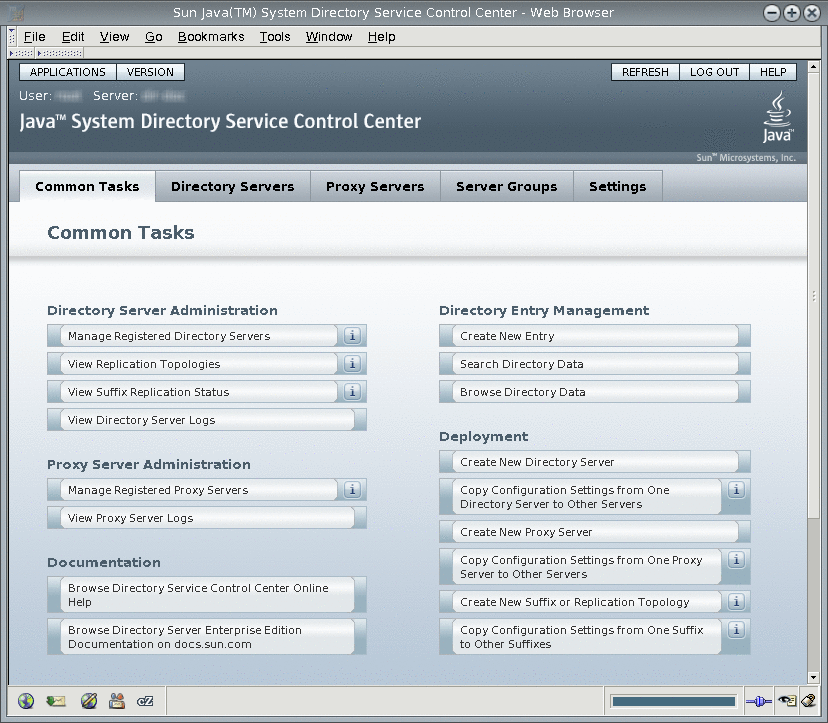
-
-
Directory Service Control Center が実行中になったら、システムのリブート時に Java Web コンソールを再起動できるようにします。
Solaris システムの場合、次のコマンドでリブート時に再起動できるようになります。
root# /usr/sbin/smcwebserver enable
Windows の場合、次のコマンドでリブート時に再起動できるようになります。
C:\install-path\share\webconsole\bin>smcwebserver enable
使用しているシステムでのこのコマンドの正確な場所については、「コマンドの場所」を参照してください。
-
(省略可能) 共通エージェントコンテナ cacao がオペレーティングシステムのリブート時に再起動するようにします。
root# cacaoadm enable
Windows では次のコマンドを実行して cacao を有効にします。
ネイティブパッケージでのインストールの場合:
C:install-pathsharecacao_2bin>cacaoadm enable -i instance-path -f password.txt
ZIP 形式による配布でのインストールの場合:
C:install-pathdsee6cacao_2bin>cacaoadm enable -i instance-path -f password.txt
共通エージェントコンテナを有効にしない場合、オペレーティングシステムでは、リブート後にその cacao インスタンスが処理するサーバーと通信するために DSCC を使用できません。
 Directory Service Control Center へのアクセスをトラブルシューティングする
Directory Service Control Center へのアクセスをトラブルシューティングする
Directory Service Control Center へのアクセスに問題がある場合は、ネイティブパッケージを使用して Directory Service Control Center をインストールしたホストで、次の手順を実行します。
この手順を実行するには、root である必要があります。
-
Directory Service Control Center が適切に初期化されていることを確認します。
ネイティブパッケージの場合:
root# /opt/SUNWdsee/dscc6/bin/dsccsetup status *** DSCC Application is registered in Sun Java (TM) Web Console *** DSCC Agent is registered in Cacao *** DSCC Registry has been created Path of DSCC registry is /var/opt/SUNWdsee/dscc6/dcc/ads Port of DSCC registry is 3998 ***
ZIP 形式の配布の場合:
$ install-path/dscc6/bin/dsccsetup status *** Sun Java (TM) Web Console is not installed *** DSCC Agent is registered in Cacao Cacao uses a custom port number (11168) *** DSCC Registry has been created Path of DSCC registry is /var/opt/SUNWdsee/dscc6/dcc/ads Port of DSCC registry is 3998 ***
Windows では次のコマンドを実行して、DSCC の状態を確認します。
C:\install-path\dscc6\bin>dsccsetup.exe status
Solaris オペレーティングシステムでのネイティブパッケージのデフォルトのインストールパスは、/opt/SUNWdsee です。使用しているオペレーティングシステムでのデフォルトのインストールパスについては、「デフォルトのパス」を参照してください。
DSCC の初期化に問題がある場合は、dsccsetup(1M) コマンドを使用して問題を解決します。
-
ネイティブパッケージによるインストールの場合: Java Web コンソールの状態を確認し、まだ実行中でない場合は smcwebserver コマンドを使用して起動します。
root# /usr/sbin/smcwebserver status Sun Java(TM) Web Console is stopped root# /usr/sbin/smcwebserver start Starting Sun Java(TM) Web Console Version 3.0.2 ... The console is running.
Windows の場合は次のコマンドを実行して、Java Web コンソールの状態を確認し、必要に応じて起動します。
C:\install-path\share\webconsole\bin>smcwebserver status C:\install-path\share\webconsole\bin>smcwebserver start
-
DSCC エージェントに関するエラーが表示された場合は、共通エージェントコンテナを確認します。
cacaoadm(1M) のマニュアルページでは、このコマンドが返すエラーコードについて説明されています。使用しているシステムでのこのコマンドの正確な場所については、「コマンドの場所」を参照してください。
ネイティブパッケージによるインストールでは root として、ZIP 形式によるインストールではインストールを実行したユーザーとして、cacaoadm コマンドを実行してください。
root# /usr/sbin/cacaoadm status default instance is DISABLED at system startup. Smf monitoring process: 26129 Uptime: 0 day(s), 3:16
Directory Server をインストールすると、共通エージェントコンテナが自動的に起動します。ただし、リブートした場合は、共通エージェントコンテナを次のようにして手動で起動する必要がある場合があります。
# cacaoadm start
Windows では次のコマンドを使用して、共通エージェントコンテナの状態を確認します。
-
ネイティブパッケージの場合
C:\install-path\share\cacao_2\bin>cacaoadm status
-
ZIP 形式の配布の場合
C:\install-path\dsee6\cacao_2\bin>cacaoadm status
共通エージェントコンテナの詳細は、『Sun Java Enterprise System 5 監視ガイド (UNIX 版)』を参照してください。
-
- © 2010, Oracle Corporation and/or its affiliates
